Êtes-vous familier avec le processeur de votre Mac ? Il est fort probable que vous utilisiez votre Mac quotidiennement sans vraiment penser aux composants qui le font fonctionner. La plupart des utilisateurs sont dans le même cas !
Pourtant, le processeur de votre Mac est fondamental pour ses performances, que ce soit à court ou à long terme. Les Mac actuels sont équipés de processeurs perfectionnés, capables d’augmenter leur cadence en cas de besoin, tout en ralentissant lorsqu’ils effectuent des tâches simples. Cependant, il est possible de solliciter excessivement votre processeur sans même s’en rendre compte.
Dans cet article, nous allons vous expliquer comment identifier le processeur de votre Mac, comment optimiser son utilisation, et pourquoi un moniteur système pourrait être l’application la plus pertinente à télécharger immédiatement.
Qu’est-ce qu’un processeur ?
Le CPU, c’est tout simplement le cerveau de votre ordinateur. L’acronyme CPU signifie « Unité Centrale de Traitement », une expression qui pourrait très bien décrire le cerveau humain !
Le processeur est responsable du traitement de toutes les informations nécessaires au bon fonctionnement de votre Mac lorsque vous utilisez des applications. À chaque action de votre Mac, votre CPU est sollicité. Même un geste aussi simple que déplacer votre curseur sur l’écran sollicite le processeur.
Pourquoi le processeur de votre Mac est-il utilisé à pleine capacité ?
Diverses raisons peuvent expliquer pourquoi votre processeur est surchargé. Cela peut se produire même lorsque votre Mac est inactif ou lorsque vous effectuez des actions courantes comme la navigation web ou la consultation de vos courriels. Voici quelques causes habituelles de surcharge du processeur :
Un trop grand nombre d’applications ouvertes
Lorsqu’une application est ouverte, elle sollicite le processeur pour fonctionner. Même en tâche de fond, les applications exécutent des opérations ou se préparent à vos interactions. N’oubliez pas : votre processeur, aussi puissant soit-il, dispose de ressources limitées.
Quand trop d’applications sont ouvertes, c’est comme si elles prenaient chacune une part du gâteau que représente la capacité du processeur. Avoir trop d’applications ouvertes réduit tout simplement la puissance de traitement de votre Mac.
Une application active nécessite plus de puissance qu’une application en veille. Si trop d’applications sont ouvertes, l’application que vous voulez utiliser ne peut pas obtenir les ressources nécessaires du processeur.
Une de vos applications consomme beaucoup de ressources CPU
Toutes les applications ne sont pas créées égales, et elles n’ont pas toutes les mêmes besoins. Certaines applications, notamment celles dédiées à la conception ou au développement, ont naturellement besoin de plus de puissance de traitement !
Même quand elles fonctionnent en arrière-plan, ces applications consomment une plus grande part des ressources du processeur que d’autres applications. Alors qu’une application de calendrier peut ne nécessiter que quelques ressources en tâche de fond, des applications plus grandes et plus complexes ont simplement besoin de plus de puissance.
C’est particulièrement vrai quand vous utilisez une application gourmande en ressources, avec d’autres applications ouvertes en tâche de fond. Les applications volumineuses qui nécessitent beaucoup de ressources peuvent aussi accaparer le processeur même lorsqu’aucune autre application n’est ouverte : elles sont très consommatrices !
Des processus en arrière-plan sont en cours d’exécution
Un processus en arrière-plan, c’est une action qu’une application effectue sans vous alerter pour rester performante et synchronisée. Une application de calendrier peut se mettre à jour ou se synchroniser avec son application compagnon via iCloud pour que tous vos rendez-vous s’affichent sur vos appareils.
Les applications peuvent effectuer de nombreuses tâches en arrière-plan, comme vider le cache, organiser les fichiers, synchroniser des données, etc. Lorsque cela se produit simultanément pour plusieurs applications, le processeur peut être surchargé.
Vous n’avez pas redémarré votre Mac depuis un certain temps
Les processus en arrière-plan et les applications non fermées sont souvent les principaux coupables d’une utilisation excessive du processeur. Tout comme votre cerveau, celui de votre Mac a également besoin de repos.
Le redémarrage de votre Mac interrompt tous les processus. Même si c’est juste un redémarrage rapide, éteindre votre Mac de temps à autre permet à votre processeur de faire une pause bien méritée pour se régénérer et se concentrer.
Lorsque vous redémarrez votre Mac, soyez attentif aux processus qui se lancent au démarrage et qui fonctionnent en arrière-plan. Certaines applications qui démarrent à la connexion exécutent des processus qui peuvent solliciter votre processeur de manière irrégulière.
Votre Mac est infecté par un logiciel malveillant
Bien que les logiciels malveillants sur Mac soient rares, il est toujours possible d’en attraper.
Les logiciels malveillants sont souvent conçus pour utiliser le processeur de votre Mac pour accomplir des tâches. Ils sont aussi conçus pour être indétectables. Il est possible que vous n’ayez pas conscience de la présence de logiciels malveillants sur votre Mac, car ils sont difficiles à déceler sans logiciel spécifique, et leurs tâches n’ont aucun lien avec les applications que vous utilisez.
Comment optimiser l’utilisation du CPU sur Mac ?
Pas de panique ! Il est facile d’optimiser l’utilisation du processeur sur un Mac de manière native. Cependant, CleanMyMac X simplifie le processus et offre une solution plus complète pour garantir le bon fonctionnement de votre Mac que les fonctionnalités intégrées d’Apple.
Utilisez le tableau de bord de CleanMyMac X pour optimiser le processeur en un clic
Vous voulez redonner un coup de jeune à votre Mac en un clic ? C’est vraiment aussi simple que ça avec CleanMyMac X !
Le tableau de bord de CleanMyMac X intègre une fonctionnalité d’analyse intelligente qui recherche les logiciels malveillants, les fichiers inutiles et les améliorations de performance. Cliquez sur « Exécuter » et CleanMyMac X fait le reste. Vous serez surpris de voir à quel point cela peut aider !
Recherchez les logiciels malveillants grâce au module de suppression de CleanMyMac X
L’analyse intelligente recherche les logiciels malveillants actifs, mais vous pouvez approfondir l’analyse avec le module de suppression de logiciels malveillants de CleanMyMac X. Il inspecte l’ensemble du système à la recherche de logiciels malveillants !
Sélectionnez le module de suppression de logiciels malveillants dans le tableau de bord de CleanMyMac X, cliquez sur « Analyser » et laissez CleanMyMac X faire son travail.
Surveiller les processus dans le Moniteur d’activité
Le Moniteur d’activité est une application préinstallée sur tous les Mac vendus par Apple. Cette application suit tous les processus en cours sur votre Mac, l’utilisation du processeur par chaque service ou application, et vous permet d’arrêter un processus ou d’obtenir plus d’informations.
Ouvrez le Moniteur d’activité sur votre Mac pour visualiser tout ce qui fonctionne en temps réel et la quantité de CPU utilisée par chaque application ou service. N’oubliez pas que les chiffres fluctuent, une application ou un service gourmand en ressources à un instant donné pouvant être moins sollicité quelques secondes plus tard.
Le Moniteur d’activité est un excellent outil pour obtenir une vue d’ensemble en temps réel de ce que votre Mac est en train de faire.
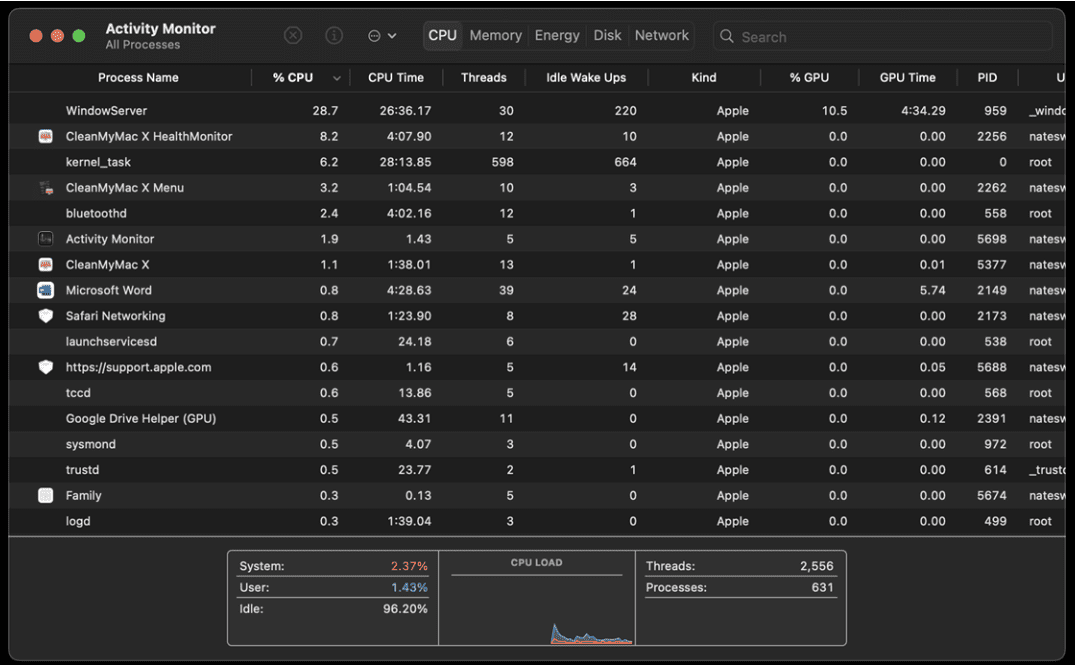
Vider le cache sur macOS
Le cache stocke des fichiers temporaires qui peuvent aider votre Mac à rester rapide. Cependant, le cache d’un Mac peut aussi s’encombrer de vieux fichiers inutiles. Il est donc judicieux pour tout utilisateur de Mac de vider le cache de temps à autre.
Avec CleanMyMac X, c’est facile. Il suffit d’ouvrir CleanMyMac X, de sélectionner le module Maintenance, de cliquer sur « Vider le cache DNS » et d’appuyer sur le bouton Exécuter.
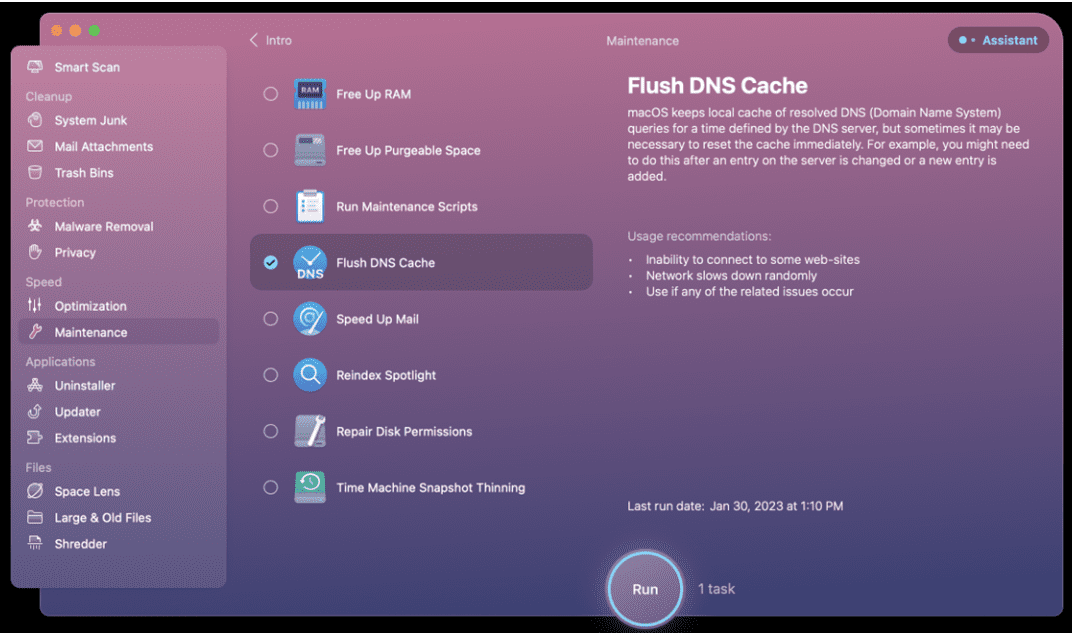
Redémarrer votre Mac
N’oubliez pas que votre Mac a besoin d’une réinitialisation de temps en temps, tout comme vous ! Il vous suffit de cliquer sur le logo Apple en haut à droite de la barre de menus, de sélectionner « Redémarrer » et de laisser votre Mac s’éteindre et se rallumer.
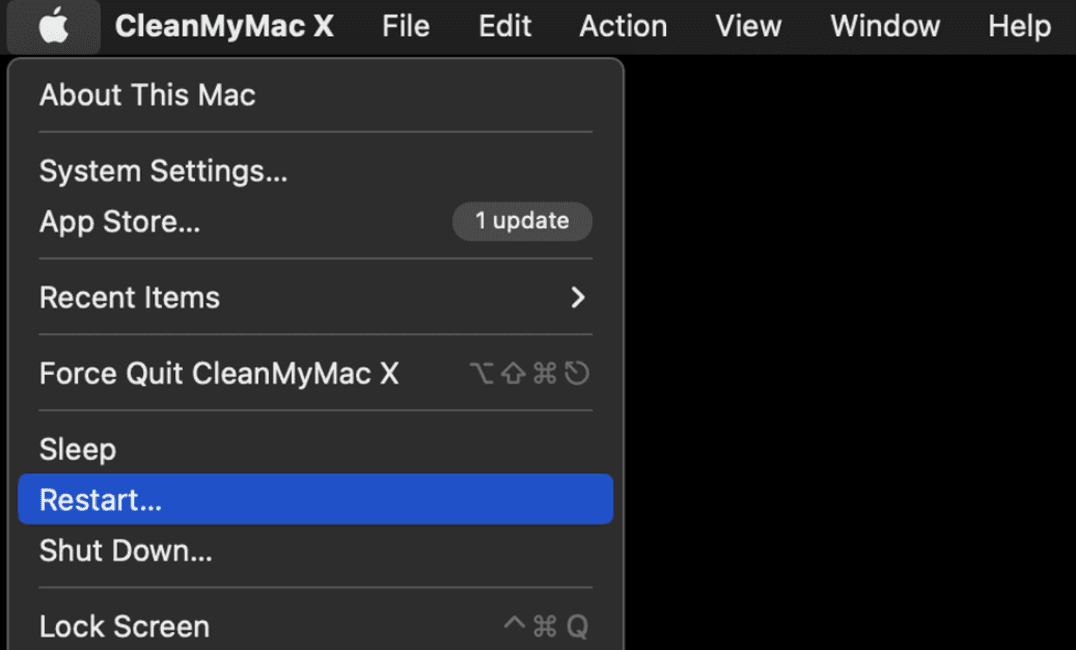
Mettre à jour toutes vos applications
Combien de fois avez-vous lu les notes de mise à jour d’une application et y avez vu « Amélioration des performances du système et corrections de bugs » ou quelque chose de similaire ? La plupart des mises à jour d’applications apportent des gains de performance, il est donc essentiel de maintenir toutes les applications de votre Mac à jour.
Les applications peuvent mal se mettre à jour, utilisez donc CleanMyMac X pour les maintenir à jour ! Ouvrez simplement le module Updater, sélectionnez les applications que vous souhaitez mettre à jour et cliquez sur le bouton « Mettre à jour ». CleanMyMac X fait le reste.
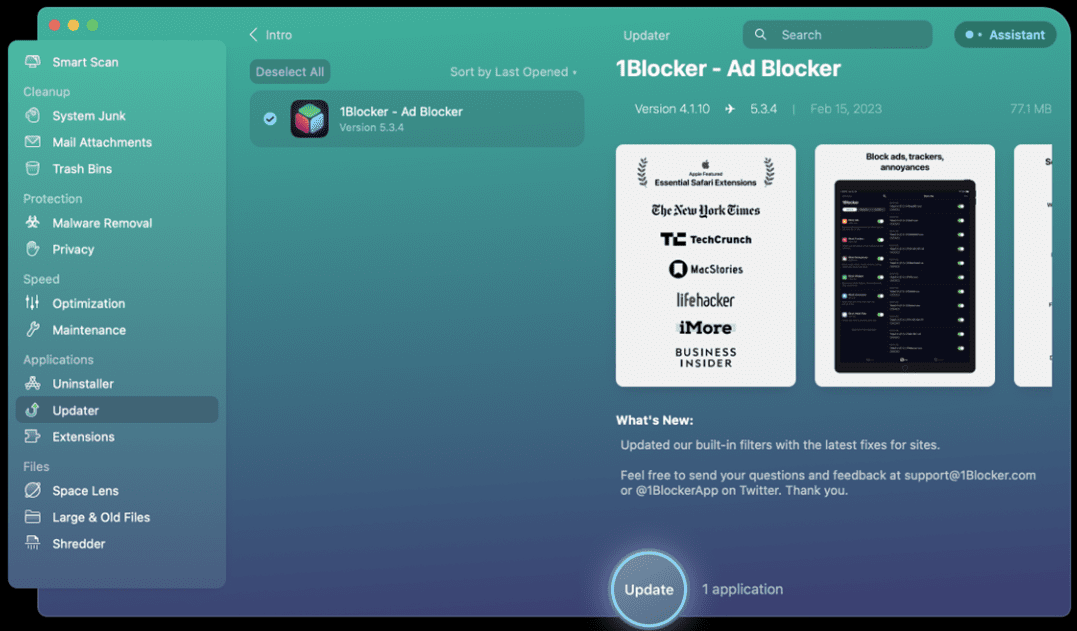
Désinstaller les applications inutiles
Les applications que vous ne voulez plus ou que vous n’utilisez plus prennent de la place et des ressources sur votre Mac. Bon nombre de ces applications ont également des fichiers qu’elles chargent sur votre Mac, et qui peuvent persister après la suppression de l’application elle-même. CleanMyMac X se débarrasse des applications inutiles et des fichiers qu’elles laissent derrière elles !
Ouvrez CleanMyMac X, sélectionnez le module de désinstallation, sélectionnez les applications à supprimer et cliquez sur le bouton Désinstaller. CleanMyMac X supprime toutes les applications sélectionnées.
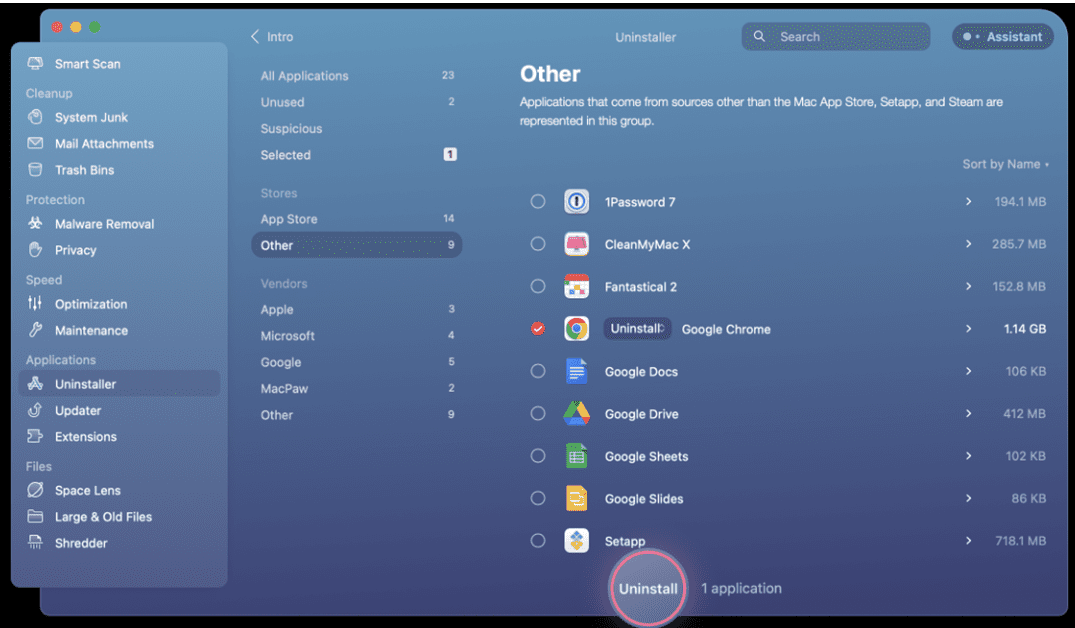
Empêcher le démarrage automatique des programmes
Beaucoup d’applications démarrent automatiquement à l’ouverture de session sans que vous en soyez conscient. Lorsque vous téléchargez une application, il est fort probable que vous ayez survolé toutes les fenêtres contextuelles demandant des autorisations, y compris celle qui demandait si l’application pouvait s’ouvrir à la connexion. Chaque fois que vous démarrez votre Mac, ces applications commencent aussi à fonctionner.
Cependant, il est facile de surveiller et de corriger cela avec CleanMyMac X. Ouvrez CleanMyMac X, cliquez sur le module Optimisation et sélectionnez « Agents de lancement ». Ici, vous pouvez désactiver tous les agents de lancement ou choisir ceux que vous souhaitez désactiver manuellement. Vous pouvez même supprimer les services de votre Mac si vous le souhaitez.
Pour désactiver un service, il suffit de cliquer sur le bouton « Activé » à côté de chaque application qui démarre à la connexion. Cela la désactivera. Si vous souhaitez supprimer complètement les services, sélectionnez chaque application et cliquez sur « Supprimer » en bas de la fenêtre de l’application.
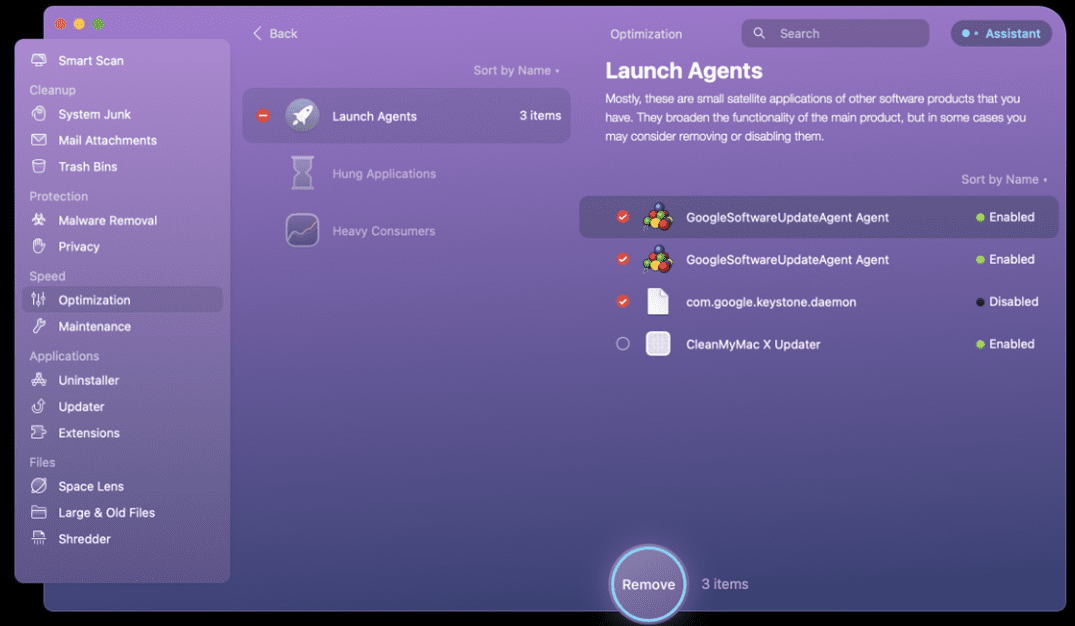
Mettre à jour macOS
Tout comme les applications, le système d’exploitation de votre Mac doit aussi être mis à jour. Pour mettre à jour macOS, cliquez sur le logo Apple en haut à droite de la barre de menus et sélectionnez « À propos de ce Mac ». Si votre système a besoin d’une mise à jour, votre Mac vous en informera ici.
Conclusion
Les applications peuvent considérablement améliorer votre flux de travail et votre vie, mais elles peuvent aussi causer des problèmes en coulisses. Les développeurs s’efforcent tous de créer la meilleure expérience possible, et cela nécessite parfois plus de ressources. Lorsque vous commencez à télécharger de nombreuses applications, votre Mac peut en ressentir les effets.
Avec CleanMyMac X, vous pouvez être tranquille, en sachant que votre Mac fonctionne au mieux de ses capacités. Un ordinateur doit durer des années, et CleanMyMac X vous aide à faire en sorte que votre Mac continue de fonctionner correctement pendant longtemps. On dirait presque que CleanMyMac X connaît votre Mac mieux que vous !
Gardez votre Mac organisé, performant, sécurisé et parfaitement optimisé avec CleanMyMac X et découvrez ce que beaucoup savent déjà : CleanMyMac X est une application indispensable pour tout Mac.